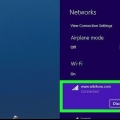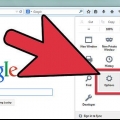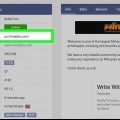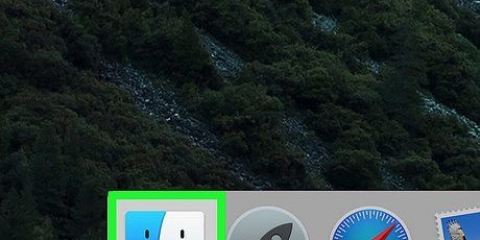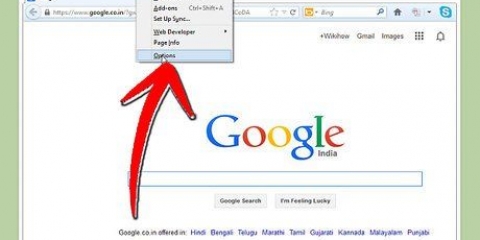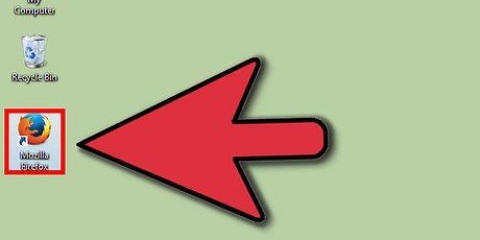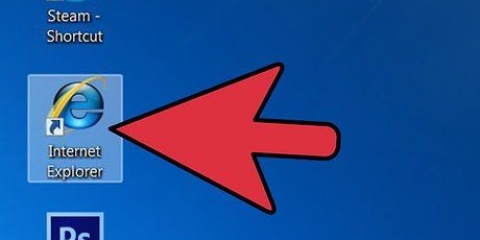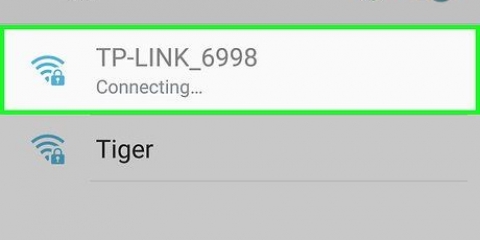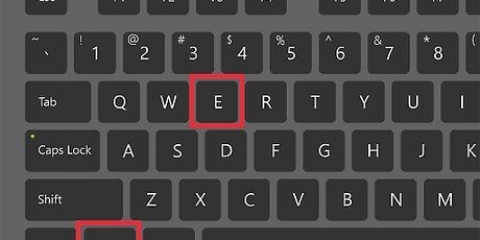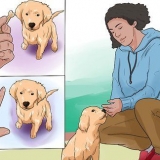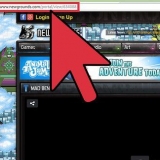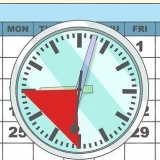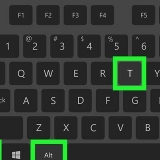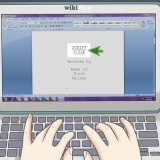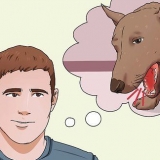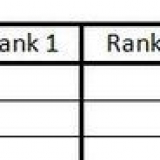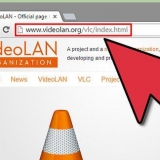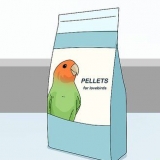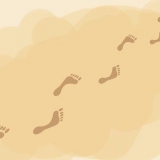Connexion à un serveur proxy
Teneur
Les serveurs proxy sont des ordinateurs ou des applications sur un réseau qui agissent comme des passerelles vers une structure de réseau plus vaste, telle qu`Internet et des serveurs plus importants, pour une efficacité et une fiabilité accrues. La connexion à un serveur proxy se fait en demandant l`adresse de protocole et en la définissant sur le navigateur Web que vous utilisez.
Pas
Méthode1 sur 4:Connexion à un serveur proxy dans Google Chrome

1. Lancer Google Chrome. Faites-le via le raccourci sur votre bureau.

2. Aller aux paramètres. Cliquez sur le bouton de menu dans le coin supérieur droit de la fenêtre du navigateur pour ouvrir un menu contextuel. Sélectionnez "Paramètres" dans le menu déroulant pour ouvrir les paramètres du navigateur Google Chrome.

3. Aller à Avancé. Cliquez sur « Afficher les paramètres avancés » pour afficher des paramètres de navigateur supplémentaires.

4. Ouvrez la fenêtre « Propriétés Internet ». Faites défiler l`onglet Paramètres jusqu`à la catégorie "Réseau" et cliquez sur le bouton "Modifier les paramètres de proxy" pour ouvrir une petite fenêtre "Propriétés Internet".

5. Afficher les paramètres LAN actuels. Cliquez sur « Paramètres LAN » dans la petite fenêtre pour afficher les paramètres actuels de votre réseau local.

6. Activer les paramètres proxy. Pour ce faire, cochez la case à côté de « Utiliser un serveur proxy pour votre réseau local ».

sept. Entrez l`adresse IP et le numéro de port du serveur proxy auquel vous souhaitez vous connecter. Faites-le dans les champs de texte respectifs.
Si vous ne connaissez pas l`adresse IP et le numéro de port du serveur proxy auquel vous souhaitez vous connecter, contactez le service informatique de votre entreprise.

8. Sauvegarde ça. Cliquez sur « OK » pour enregistrer les modifications apportées aux paramètres du serveur proxy de Chrome.

9. Tester la connexion. Entrez l`adresse Web du serveur auquel vous souhaitez vous connecter dans la barre d`adresse de Google Chrome pour tester la connexion.
Méthode 2 sur 4: Connexion à un serveur proxy dans Mozilla Firefox

1. Lancer Mozilla Firefox. Pour ce faire, cliquez sur le raccourci sur votre bureau.

2. Ouvrir le menu. Cliquez sur le bouton de menu dans le coin supérieur droit de la fenêtre du navigateur pour ouvrir un menu contextuel.

3. Ouvrir le menu Options. Sélectionnez « Options » dans le menu déroulant pour ouvrir les paramètres du navigateur Mozilla Firefox.

4. Allez dans Paramètres de connexion. Cliquez sur le bouton « Paramètres » dans la section « Connexions » de l`onglet « Réseau » de la fenêtre « Options » pour ouvrir les paramètres de connexion de votre navigateur.

5. Activer « Configuration manuelle du proxy ». Cliquez sur le bouton radio à côté de « Configuration manuelle du proxy » pour activer l`option.

6. Entrez l`adresse IP/HTTP et le numéro de port du serveur proxy auquel vous souhaitez vous connecter. Faites-le dans les champs de texte respectifs.
Si vous ne connaissez pas l`adresse IP et le numéro de port du serveur proxy auquel vous souhaitez vous connecter, contactez le service informatique de votre entreprise.

sept. Enregistrer les paramètres. Cliquez sur « OK » pour enregistrer les modifications apportées aux paramètres du serveur proxy de Firefox.

8. Tester la connexion. Entrez l`adresse Web du serveur auquel vous souhaitez vous connecter dans la barre d`adresse de Mozilla Firefox pour tester la connexion.
Méthode3 sur 4:Connexion à un serveur proxy dans Safari

1. Lancer Safari. Cliquez sur le raccourci sur votre bureau ou sur le Dock (sur un Mac).

2. Aller dans Préférences. Cliquez sur `Safari` en haut à gauche de la barre de menu et sélectionnez `Préférences` dans la liste déroulante pour ouvrir la fenêtre correspondante.

3. Aller aux paramètres avancés. Cliquez sur l`icône d`engrenage sur le côté droit de la fenêtre des préférences pour afficher les paramètres avancés de Safari.

4. Cliquez sur le bouton `Modifier les paramètres`. Vous pouvez maintenant commencer à ajouter ou à modifier tous les proxys actuellement utilisés dans le navigateur.

5. Sélectionnez un proxy. Sélectionnez le type de proxy que vous utiliserez dans la liste des options disponibles dans « Sélectionnez un protocole à configurer ».
Si vous n`êtes pas sûr du protocole auquel est le serveur proxy auquel vous souhaitez vous connecter, demandez au personnel informatique de votre entreprise. Si vous utilisez simplement un serveur proxy de base pour vous connecter à Internet, vous pouvez simplement sélectionner « Proxy Web (HTTP) » dans la liste.

6. Entrez l`adresse IP/HTTP et le numéro de port du serveur proxy auquel vous souhaitez vous connecter. Faites-le dans les champs de texte respectifs.
Si vous ne connaissez pas l`adresse IP et le numéro de port du serveur proxy auquel vous souhaitez vous connecter, contactez le service informatique de votre entreprise.

sept. Enregistrer ces paramètres. Cliquez sur « OK » pour enregistrer les modifications apportées aux paramètres de proxy de Safari.

8. Tester la connexion. Entrez l`adresse Web du serveur auquel vous souhaitez vous connecter dans la barre d`adresse de Safari pour tester la connexion.
Méthode 4 sur 4: Se connecter à un serveur proxy dans Internet Explorer

1. Lancer Internet Explorer. Pour ce faire, cliquez sur le raccourci sur votre bureau.

2. Ouvrir le menu Options Internet. Cliquez sur « Outils » dans la barre de menu en haut à gauche de la fenêtre et sélectionnez « Options Internet » dans la liste déroulante.

3. Accédez à vos paramètres LAN. Allez dans l`onglet "Connexions" dans la fenêtre Options Internet et cliquez sur le bouton "Paramètres LAN" en bas. Cela ouvrira une fenêtre plus petite pour vos paramètres de réseau local.

4. Activer les paramètres proxy. Pour ce faire, cochez la case à côté de « Utiliser un serveur proxy pour votre réseau local ».

5. Entrez l`adresse IP et le numéro de port du serveur proxy auquel vous souhaitez vous connecter. Faites-le dans les champs de texte respectifs.
Si vous ne connaissez pas l`adresse IP et le numéro de port du serveur proxy auquel vous souhaitez vous connecter, contactez le service informatique de votre entreprise.

6. Enregistrer ces paramètres. Cliquez sur « OK » pour enregistrer les modifications apportées aux paramètres du serveur proxy Internet Explorer.

sept. Tester la connexion. Entrez l`adresse Web du serveur auquel vous souhaitez vous connecter dans la barre d`adresse d`Internet Explorer pour tester la connexion.
Articles sur le sujet "Connexion à un serveur proxy"
Оцените, пожалуйста статью
Similaire
Populaire